Page 1
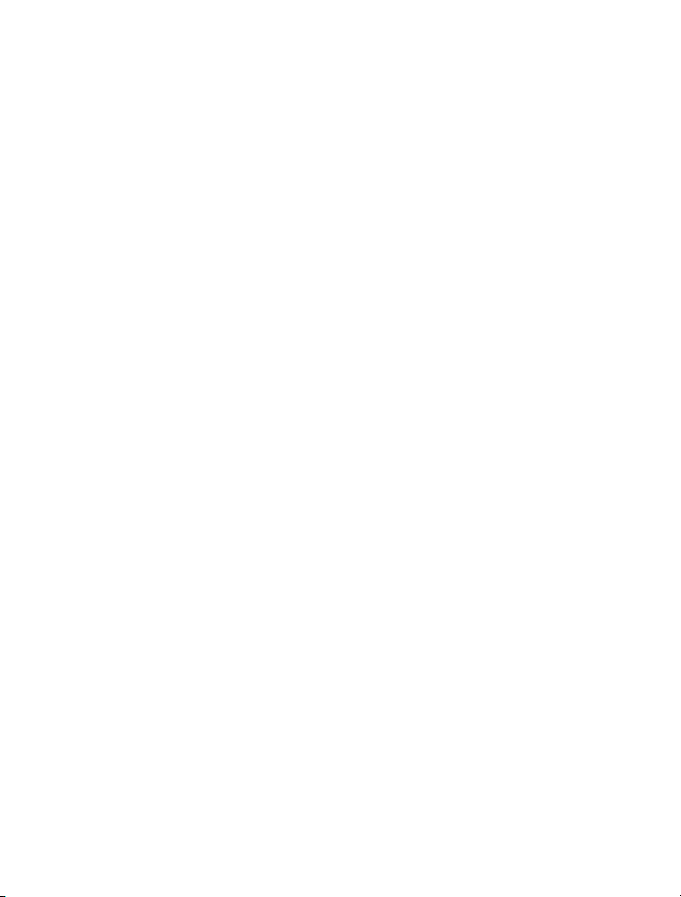
Посібник користувача Nokia 306
Видання 1.0
Page 2
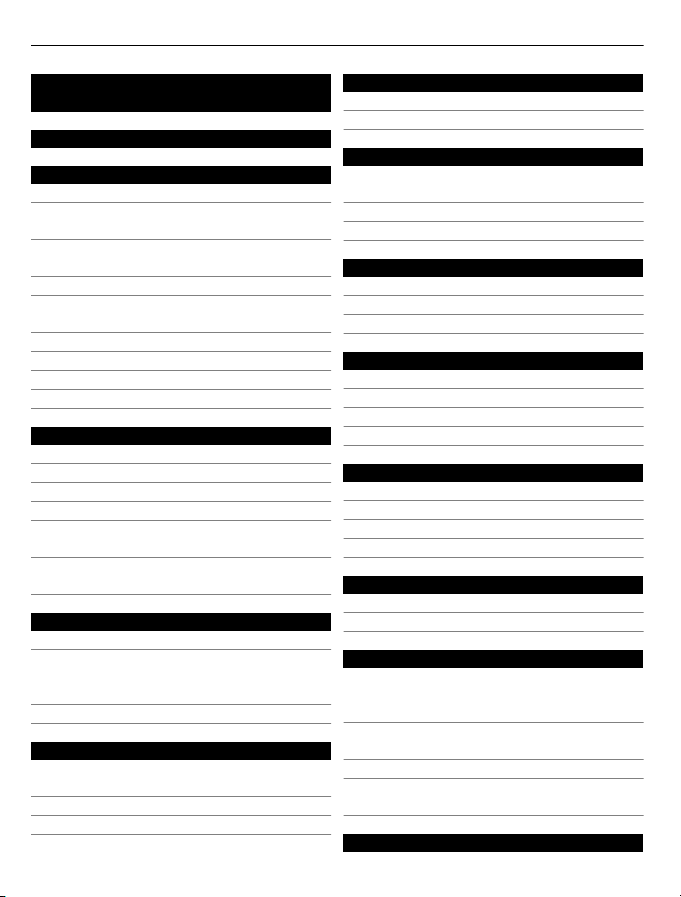
2 Зміст
Зміст
Техніка безпеки 4
Початок роботи 5
Клавіші та частини 5
Установлення SIM-картки й
акумулятора 6
Установлення та виймання картки
пам’яті 8
Заряджання акумулятора 9
Заряджання акумулятора через
з’єднання USB 10
Вимкнення та увімкнення телефону 10
Антена GSM 11
Приєднання гарнітури 11
Приєднання ремінця 11
Основи користув.12
Телефон із сенсорним екраном 12
Підтримка 15
Коди доступу 15
Блокування клавіш і екрана 15
Копіювання контактів та іншого
вмісту зі старого телефону 16
Використання телефону без SIMкартки 16
Дзвінки 17
Здійснення дзвінка 17
Переадресація дзвінків на голосову
скриньку або на інший телефонний
номер 17
Здійснення конференц-дзвінка 17
Контакти 18
Збереження імені та номера
телефону 18
Використання швидкого набору 19
Надсилання своїх контактних даних 19
Обмін повідомленнями 19
Надсилання повідомлення 19
Читання отриманого повідомлення 20
Введення тексту 21
Введення тексту за допомогою
екранної клавіатури 21
Використання екранної клавіатури 22
Інтелектуальне введення тексту 23
З'єднання 24
Bluetooth 24
Кабель даних USB 26
З’єднання WLAN 26
Годинник і календар 27
Змінення часу та дати 27
Установлення сигналу 27
Перегляд календаря в різних вікнах 27
Додавання календарного запису 28
Фотографії та відео 28
Фотографування 28
Записування відеокліпів 28
Надсилання фотографії або відео 28
Упорядкування файлів 29
Музика та звук 29
Відтворення пісні 29
FM-радіо 30
Керування телефоном 31
Оновлення програмного
забезпечення телефону за
допомогою телефону 31
Оновлення ПЗ телефону за
допомогою комп’ютера 32
Відновлення початкових установок 33
Резервне копіювання фотографій та
іншого вмісту на картку пам’яті 33
Інтернет 33
Page 3
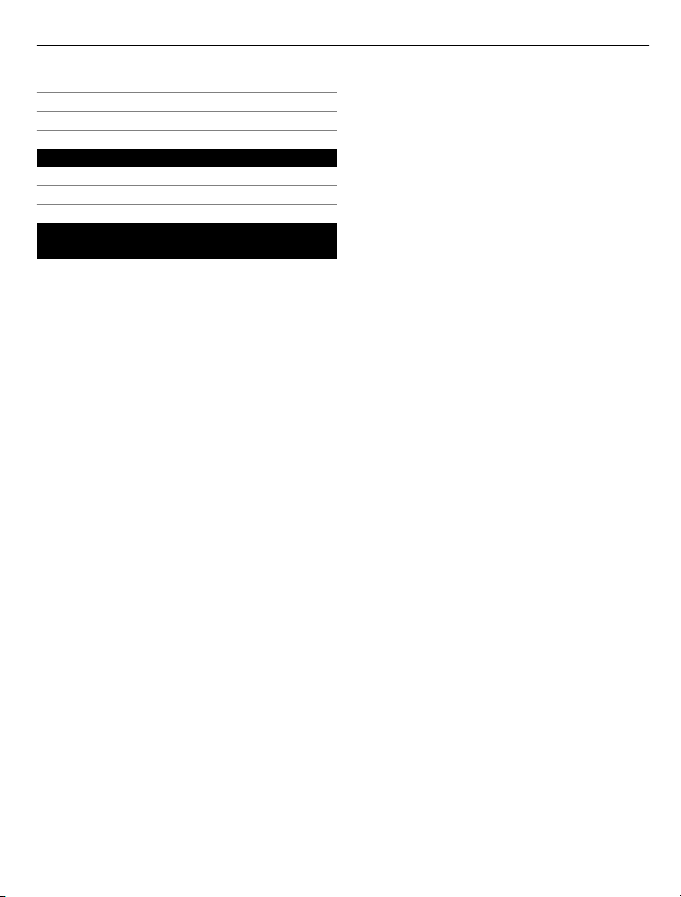
Веб-браузер 33
Перегляд веб-сторінок 34
Очищення журналу браузера 34
Карти 34
Про програму «Карти»34
Пошук місця 35
Інформація щодо виробу та техніки
безпеки 35
Зміст 3
Page 4
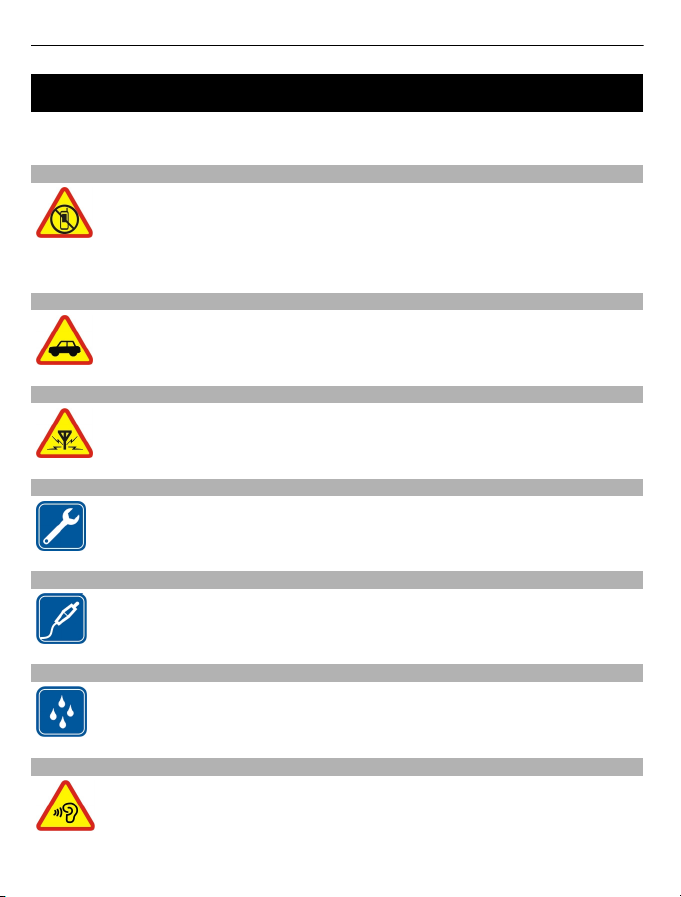
4 Техніка безпеки
Техніка безпеки
Прочитайте ці прості вказівки. Недотримання їх може бути небезпечним або
незаконним. Додаткову інформацію див. у повному посібнику користувача.
ВИМИКАЙТЕ В ЗАБОРОНЕНИХ ЗОНАХ
Вимикайте пристрій, якщо заборонено користуватися мобільними
телефонами або якщо це може спричинити перешкоди чи небезпеку,
наприклад у літаках, лікарнях, поруч із медичним обладнанням,
паливом, хімікатами або вибухонебезпечними зонами. Виконуйте всі
відповідні інструкції в заборонених зонах.
БЕЗПЕКА НА ДОРОЗІ – НАЙГОЛОВНІШЕ
Дотримуйтесь усіх місцевих законів. Під час руху завжди тримайте руки
вільними для керування автомобілем. Під час керування автомобілем у
першу чергу слід думати про безпеку дорожнього руху.
ПЕРЕШКОДИ
Усі бездротові телефони можуть бути чутливими до перешкод, які
можуть вплинути на їхню роботу.
КВАЛІФІКОВАНЕ ОБСЛУГОВУВАННЯ
Лише кваліфікований персонал має право встановлювати або
ремонтувати цей виріб.
АКУМУЛЯТОРИ, ЗАРЯДНІ ПРИСТРОЇ ТА ІНШІ АКСЕСУАРИ
Використовуйте лише акумулятори, зарядні пристрої та інші аксесуари,
ухвалені компанією Nokia для використання із цим пристроєм. Не
приєднуйте несумісні вироби.
БЕРЕЖІТЬ ПРИСТРІЙ ВІД ВОЛОГИ
Ваш пристрій не є водонепроникним. Оберігайте пристрій від вологи.
ОБЕРІГАЙТЕ СЛУХ
Щоб захистити слух, не використовуйте високий рівень звуку тривалий
час. Будьте обережні, тримаючи пристрій поблизу вуха під час
використання гучномовця.
Page 5
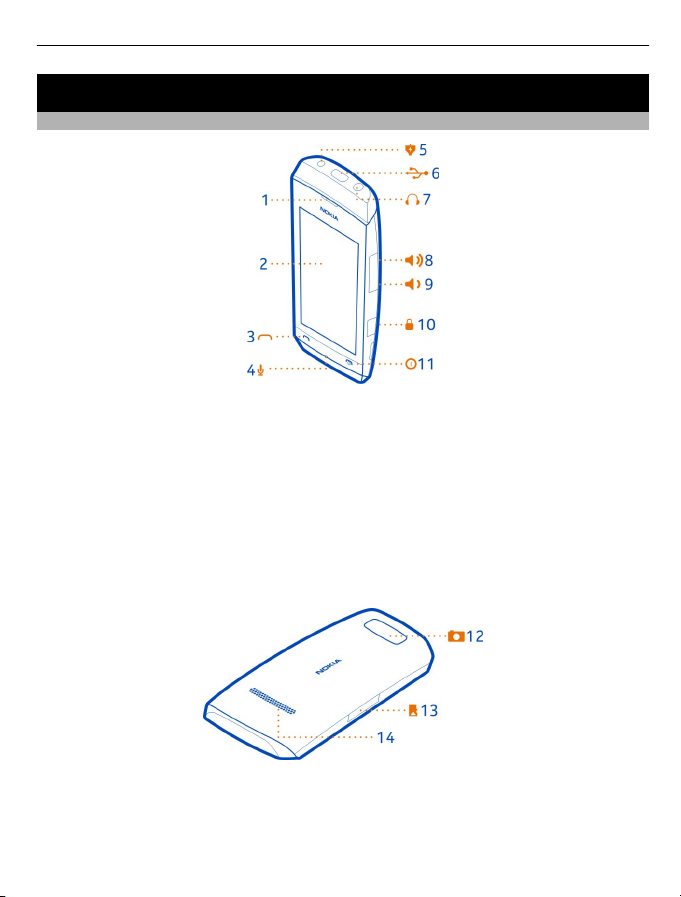
Початок роботи
Клавіші та частини
1 Динамік
2 Екран
3 Клавіша дзвінка
4 Мікрофон
5 З’єднувач для зарядного пристрою
6 Гніздо мікро-USB
7 Гніздо для гарнітури (гніздо аудіо-відео Nokia 3,5 мм)
8 Клавіша збільшення гучності/масштабу
9 Клавіша зменшення гучності/масштабу
10 Клавіша блокування
11 Клавіша завершення/живлення
Початок роботи 5
12 Об’єктив камери. Перед використанням камери зніміть з об’єктива захисну
плівку.
13 Гніздо картки пам’яті
14 Гучномовець
Page 6
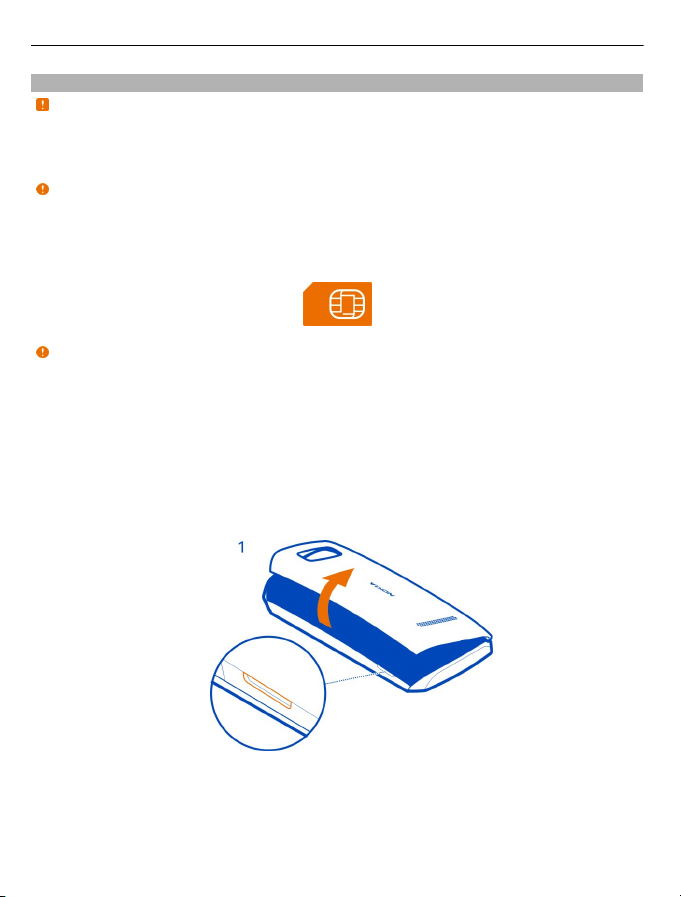
6 Початок роботи
Установлення SIM-картки й акумулятора
Примітка: Перш ніж знімати панелі, вимкніть живлення, від’єднайте зарядний
пристрій і всі інші пристрої. Не торкайтеся електронних компонентів під час заміни
панелей. Завжди зберігайте та використовуйте пристрій з усіма прикріпленими
панелями.
Важливо: Цей пристрій призначений для використання тільки зі стандартними
SIM-картками (див. малюнок). Використання несумісної SIM-картки може
призвести до пошкодження картки або пристрою, а також даних, збережених на
картці. Зверніться до оператора стільникового зв’язку, щоб дізнатися про
використання SIM-карток з вирізом міні-UICC.
Важливо: Щоб запобігти пошкодженню SIM-картки, перед вставленням або
вийманням картки завжди виймайте акумулятор.
Цей телефон потрібно використовувати з акумулятором BL-4U. Завжди
використовуйте оригінальні акумулятори Nokia.
SIM-картка та її контакти можуть легко подряпатися або зігнутися, тому будьте
обережні, вставляючи або виймаючи картку.
1 Помістіть ніготь пальця у заглиблення на правому краї телефону, потім
обережно підніміть і
зніміть задню панель (1).
2 Якщо акумулятор знаходиться у телефоні, вийміть його (2).
Page 7
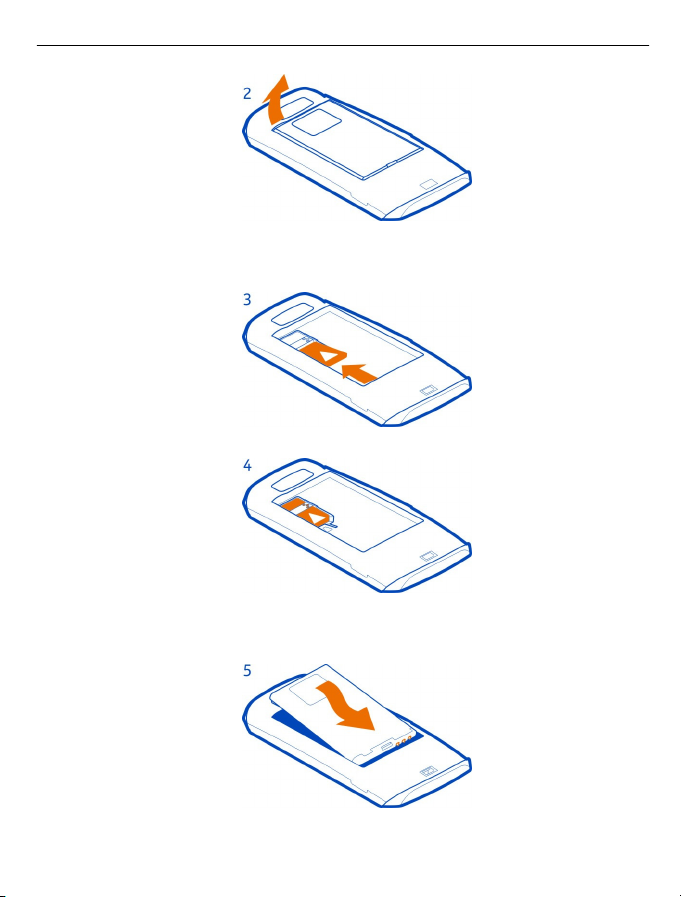
Початок роботи 7
3 Посуньте SIM-картку під металеву вкладку (3). Переконайтесь, що контактна
поверхня картки повернена вниз та вкладка утримує SIM-картку на місці (4).
4 Зіставте контакти акумулятора з контактами у відсіку акумулятора, вставте
акумулятор (5), потім встановіть задню панель на місце (6).
Page 8
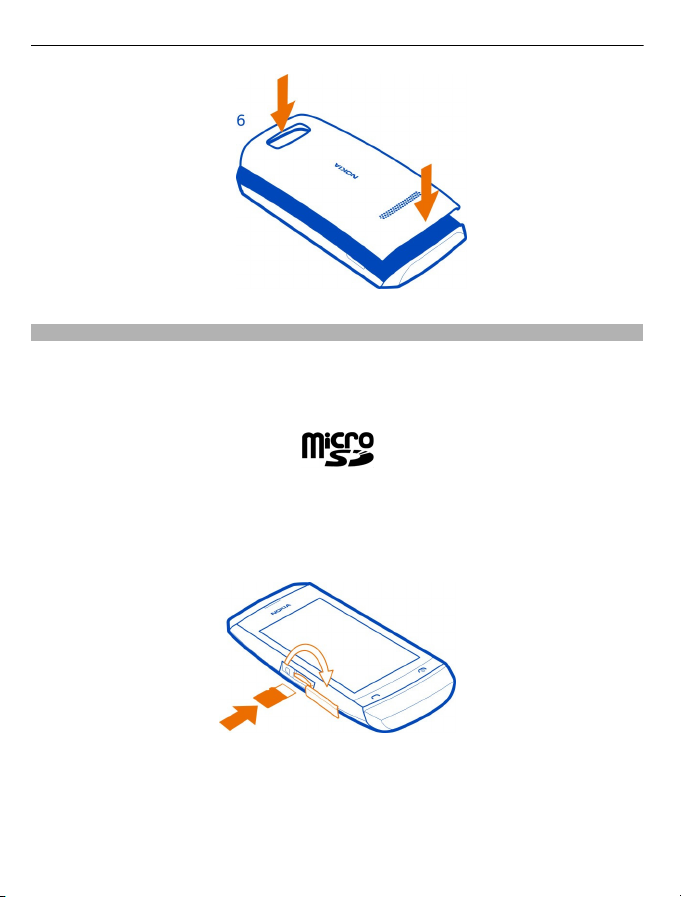
8 Початок роботи
Установлення та виймання картки пам’яті
Використовуйте лише сумісні картки пам’яті картки microSD, ухвалені компанією
Nokia для використання із цим пристроєм. Використовуючи несумісні карти
пам’яті, можна пошкодити карту пам’яті та пристрій, а також дані, збережені на
картці.
Ваш телефон підтримує картки пам’яті ємністю до 32 ГБ.
Картку пам’яті можна вставити або вийняти, не вимикаючи телефон.
Установлення картки пам’яті
1 Відкрийте нігтем кришку гнізда картки пам’яті.
2 Вставте картку у гніздо контактами догори та натискайте, доки вона не
зафіксується.
3 Закрийте кришку гнізда для картки пам’яті.
Page 9
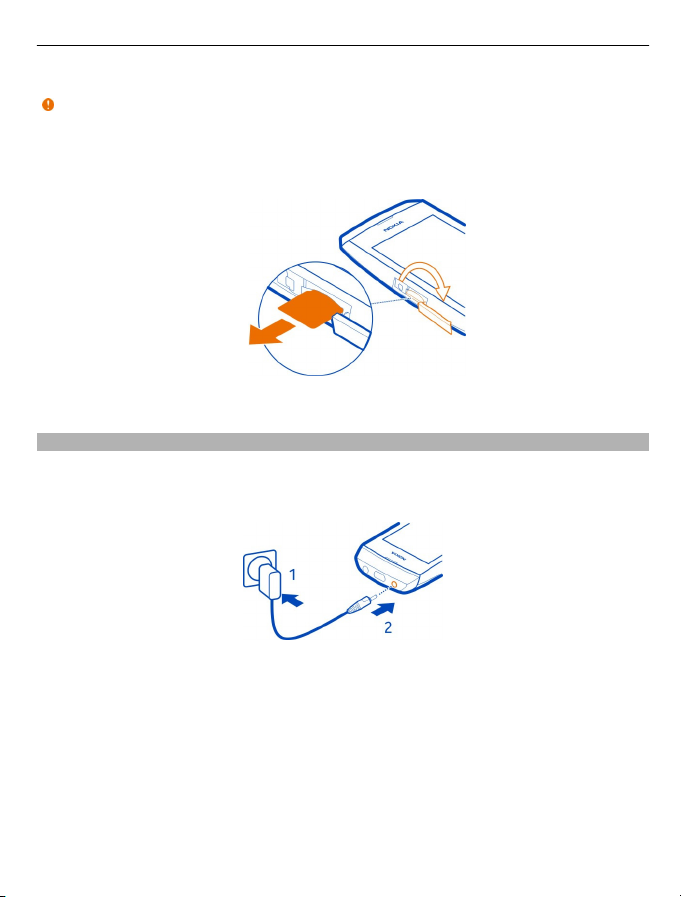
Початок роботи 9
Виймання картки пам’яті
Важливо: Не виймайте картку пам’яті, коли її використовує програма. Це може
пошкодити картку пам’яті та пристрій, а також дані, збережені на картці.
1 Відкрийте кришку гнізда картки пам’яті.
2 Натисніть на картку, щоб вона вивільнилася, а потім витягніть її.
3 Закрийте кришку.
Заряджання акумулятора
Акумулятор частково заряджається на заводі, проте може знадобитися зарядити
його, перш ніж можна буде вперше увімкнути телефон. Якщо телефон показує
низький заряд, виконайте такі дії:
1 Приєднайте зарядний пристрій до електричної розетки.
2 Приєднайте до телефону зарядний пристрій.
3 Якщо телефон показує повний заряд, від’єднайте зарядний пристрій спочатку
від телефону, а потім – від електричної розетки.
Не потрібно чекати певний час, поки акумулятор буде заряджено, і телефон
можна використовувати під час заряджання.
Якщо акумулятор повністю розряджено, може пройти
декілька хвилин, перш ніж
з’явиться індикатор заряджання або можна буде робити дзвінки.
Page 10
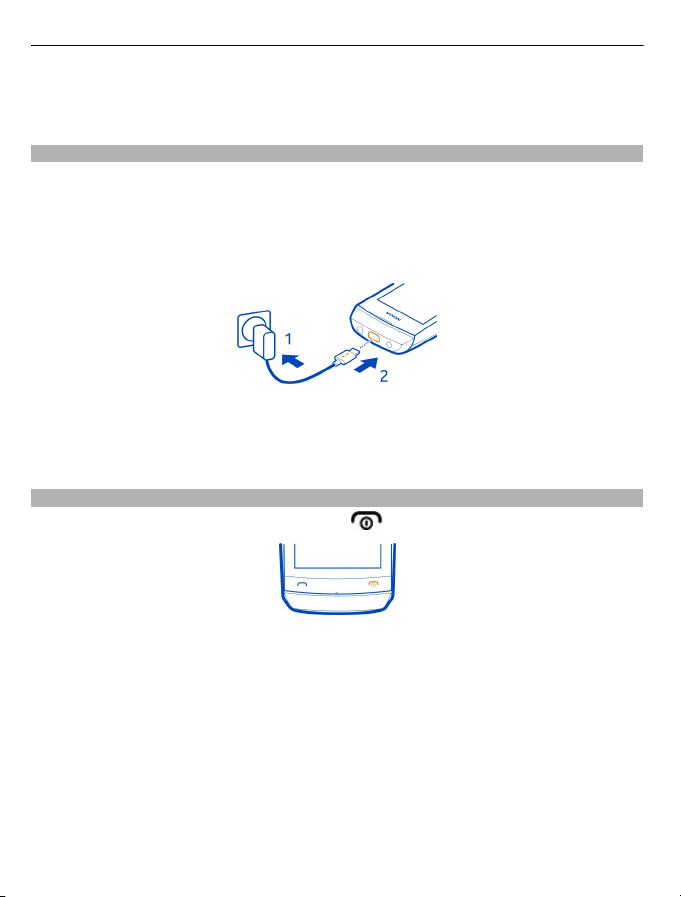
10 Початок роботи
Якщо акумулятор не використовувався довгий час, можливо, для початку
заряджання буде необхідно приєднати зарядний пристрій, від’єднати, а потім
приєднати знову.
Заряджання акумулятора через з’єднання USB
Низький заряд акумулятора, а зарядного пристрою із собою немає? Можна
використати сумісний USB-кабель для підключення до сумісного пристрою,
такого як комп’ютер.
Щоб уникнути пошкодження гнізда зарядного пристрою, обережно приєднуйте й
від’єднуйте кабель зарядного пристрою.
Можна заряджати пристрій за допомогою USB, коли недоступна настінна розетка.
Під час заряджання пристрою можна передавати дані. Ефективність заряджання
за допомогою USB може значно різнитися, і може пройти багато часу, перш ніж
почнеться заряджання та пристрій почне функціонувати.
Вимкнення та увімкнення телефону
Натисніть і потримайте клавішу живлення
, доки телефон не завібрує.
Можливо, необхідно буде отримати від постачальника послуг конфігураційні
установки. Для отримання докладнішої інформації щодо цієї послуги мережі
зверніться до постачальника мережевих послуг.
Page 11

Початок роботи 11
Антена GSM
На зображенні сірим кольором позначено область антени GSM.
Не торкайтесь області антени без нагальної потреби, коли антена
використовується. Контакт із антеною впливає на якість зв’язку й може скоротити
тривалість роботи акумулятора через інтенсивніше споживання пристроєм
енергії.
Приєднання гарнітури
Не приєднуйте вироби, які створюють вихідний сигнал, оскільки це може
пошкодити цей пристрій. Не приєднуйте жодних джерел напруги до гнізда аудіовідео Nokia. Приєднуючи до гнізда аудіо-відео Nokia будь-який зовнішній пристрій
або гарнітуру, які не були схвалені компанією Nokia для використання з цим
пристроєм, особливу увагу звертайте на рівні гучності.
Приєднання ремінця
Page 12
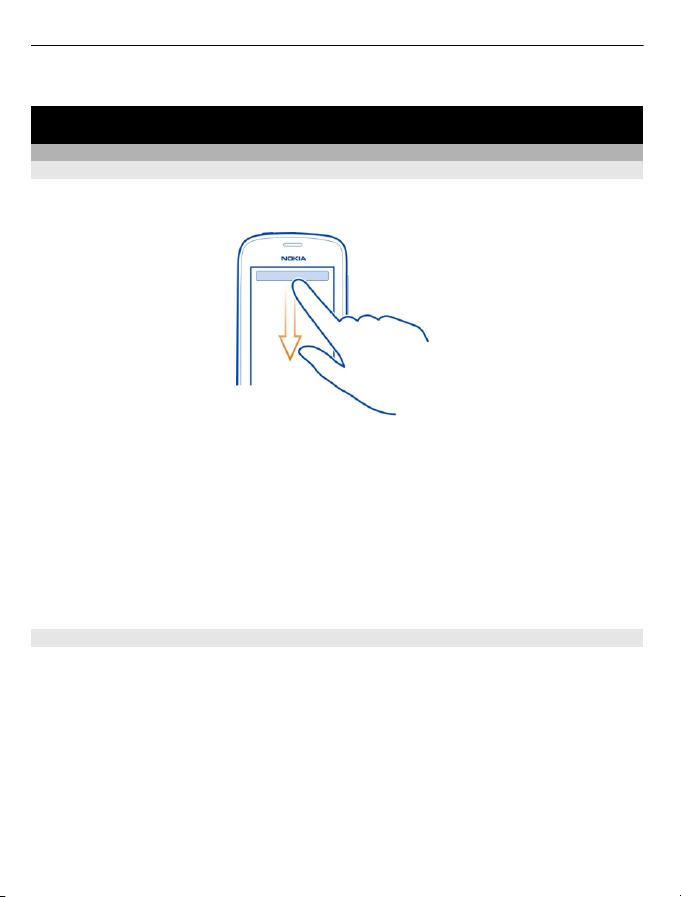
12 Основи користув.
Ремінці можна придбати окремо.
Основи користув.
Телефон із сенсорним екраном
Швидка зміна установок
Перебуваючи в більшості вікон, можна швидко змінити деякі установки,
протягнувши вниз з верхньої частини екрана, й не переходити до меню телефону.
Надаються такі можливості:
• переглядати пропущені дзвінки або непрочитані повідомлення;
• змінювати режим, наприклад, для вимкнення звуку телефону;
• відкривати музичний плеєр, наприклад, щоб призупинити пісню, що
відтворюється;
• відкривати або закривати інтернет-з’єднання мобільних даних;
• перевіряти наявність мереж WLAN і приєднуватися до них;
• вмикати та вимикати Bluetooth;
Використання сенсорного екрана
Для роботи з телефоном торкайтеся сенсорного екрана або торкайтеся й
утримуйте його.
Відкривання програми або елемента
Торкніться програми або елемента.
Торкніться й утримуйте для відображення додаткових опцій
Тримайте палець на елементі, доки не відкриється меню.
Page 13
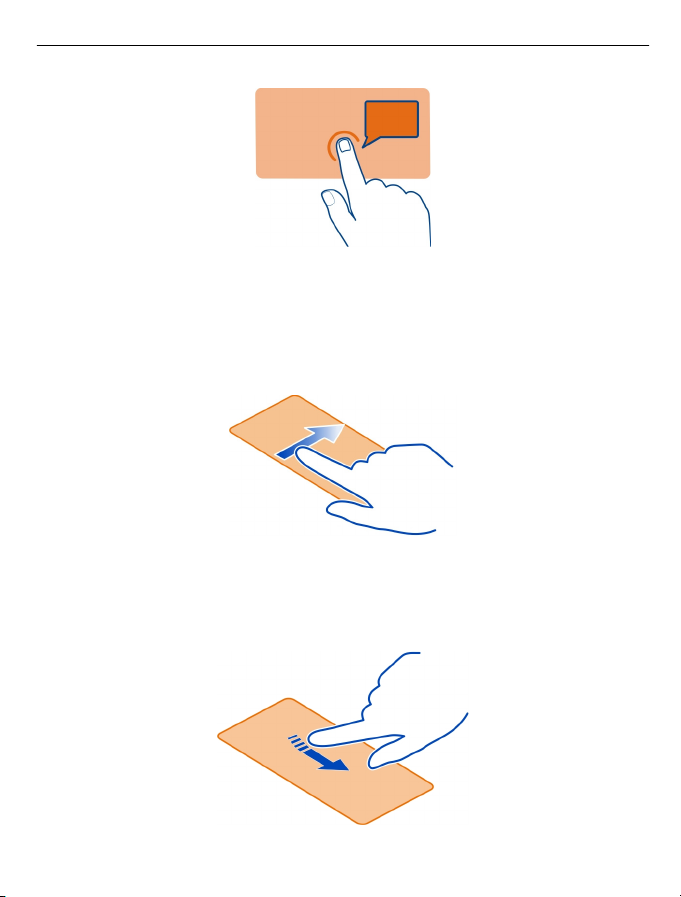
Основи користув.13
Приклад: Щоб редагувати або видалити зустріч календаря, торкніться й
утримуйте її, а потім виберіть необхідну опцію.
Протягування
Розташуйте палець на екрані, а потім протягніть ним у потрібному напрямку.
Приклад: Протягніть уліво або вправо між головними екранами або під час
перегляду фотографій. Щоб швидко прокрутити довгий список або меню, швидко
протягніть пальцем угору або вниз по екрану, а потім підніміть палець. Щоб
зупинити прокручування, торкніться екрана.
Page 14

14 Основи користув.
Збільшення та зменшення масштабу
Розташуйте два пальці на елементі, наприклад карті, фотографії чи веб-сторінці,
і зведіть або розведіть їх.
Переключення між екранами
Телефон має три головних екрани: екран програм, екран для вибраних ярликів і
екран для часто використовуваних програм, таких як «Набір».
Швидко протягніть ліворуч або праворуч.
• Мій екран – це місце для додавання обраних контактів і ярликів.
• На екрані програм можна відкривати та впорядковувати програми за своїм
уподобанням.
• На екрані набору номера можна здійснювати дзвінки. На місці програми
набору номера може бути музичний плеєр або радіо.
Персоналізація екрана набору
Якщо Ви не користуєтеся набором досить часто, екран набору можна налаштувати
на відображення музичного плеєра або радіо.
1 Торкніться й утримуйте мій екран або екран програм.
2 Протягніть на екран набору.
Page 15

Основи користув.15
3 Виберіть потрібну програму.
Підтримка
Якщо Ви бажаєте одержати докладніші відомості щодо використання або
функціонування свого телефону, ретельно прочитайте вбудований у телефон
посібник користувача.
У разі виникнення проблеми виконайте описані нижче дії.
• Перезавантажте телефон. Вимкніть телефон і вийміть акумулятор. Приблизно
за хвилину встановіть на місце акумулятор і ввімкніть телефон.
• Оновлення програмного забезпечення телефону
• Відновіть вихідні заводські
Якщо проблему не вирішено, зверніться до представників компанії Nokia щодо
технічного обслуговування. Перегляньте веб-сторінку www.nokia.com/repair.
Перш ніж надсилати свій телефон для ремонту, завжди створюйте резервну копію
даних, оскільки у телефоні можуть бути видалені усі особисті дані.
Коди доступу
Код захисту допомагає захистити телефон від несанкціонованого використання.
Можна створити та змінити код, а також призначити, щоб у телефоні відображався
запит введення коду. Код захисту за умовчанням — 12345. Тримайте код у
таємниці у надійному місці, окремо від телефону. Якщо Ви забули код, а телефон
заблоковано, необхідно буде виконати сервісне обслуговування. Може
стягуватися
видалено. Щоб отримати додаткову інформацію, зверніться в центр
обслуговування Nokia Care або до продавця телефону.
PIN-код надається разом із SIM-карткою та захищає її від несанкціонованого
використання. PIN2-код, що надається з деякими SIM-картками, потрібен для
доступу до певних послуг. Якщо ввести неправильний PIN-код або PIN2-код
поспіль, потрібно буде ввести код PUK або PUK2. У разі їхньої відсутності
зверніться до свого постачальника послуг.
Модуль PIN потрібний для отримання інформації в модулі захисту Вашої SIMкартки. PIN підпису потрібний для цифрового підпису. Пароль заборони потрібен
для використання послуги заборони дзвінків.
Щоб задати спосіб використання вашим телефоном кодів доступу та установок
захисту, виберіть установки > захист
додаткова плата, а всі особисті дані у телефоні, можливо, буде
установки
тричі
.
Блокування клавіш і екрана
Щоб запобігти здійсненню випадкових дзвінків, коли телефон знаходиться в
кишені або сумці, заблокуйте клавіші та екран телефону.
Page 16

16 Основи користув.
Натисніть клавішу блокування.
Розблокування клавіш і екрана
Натисніть клавішу блокування, потім протягніть по екрану вліво або вправо.
Порада: Відповісти на дзвінок або відхилити його можна за допомогою клавіші
дзвінка або завершення навіть при заблокованих клавішах і екрані.
Копіювання контактів та іншого вмісту зі старого телефону
Бажаєте скопіювати контакти, календар та інший вміст зі старого сумісного
телефону Nokia, щоб мати змогу одразу почати користуватися новим телефоном?
Це можна зробити цілком безкоштовно.
1 Увімкніть Bluetooth на обох телефонах.
Виберіть установки > з’єднання > Bluetooth.
2 Виберіть установки > синхр. і рез. коп..
3 Виберіть перенес. даних > копіювати в цей.
4 Виберіть вміст, який потрібно скопіювати, а потім виберіть
5 Виберіть старий телефон зі списку.
6 Якщо потрібно, вигадайте для цього з’єднання пароль та введіть його на обох
телефонах. У деяких телефонах не можна змінити код. Щоб отримати
докладну інформацію, див. посібник користувача старого телефону.
7 Якщо відобразиться запит, дозвольте запити на з’єднання та копіювання.
.
Використання телефону без SIM-картки
Ваші діти хочуть погратися з телефоном, а Ви не хочете, щоб вони випадково
здійснили дзвінок? Деякими функціями телефону можна користуватися, не
вставляючи SIM-картку, зокрема іграми і календарем. Функції, які у меню
виглядають затемненими, не можна використати.
Page 17

Дзвінки 17
Дзвінки
Здійснення дзвінка
1 Виберіть телефон або протягніть вліво, щоб відкрити набір.
2 Введіть номер телефону.
3 Натисніть
4 Щоб завершити дзвінок, натисніть
Переадресація дзвінків на голосову скриньку або на інший телефонний номер
Коли у Вас немає можливості відповідати на дзвінки, можна переадресовувати їх.
Переадресація дзвінків є послугою мережі.
1 Виберіть установки > дзвінки > переадр. дзвінків.
2 Виберіть, за яких умов необхідно переадресовувати дзвінки:
усі голосові дзв. — Переадресація всіх вхідних голосових дзвінків.
якщо зайнято — Переадресація голосових
якщо немає відп. — Переадресація голосових дзвінків, лише коли вони
залишаються без відповіді.
якщо поза покрит. — Переадресація голосових дзвінків, коли телефон
вимкнено або він певний час знаходиться поза зоною покриття мережі.
якщо недоступний — Переадресація голосових дзвінків, коли немає відповіді
або зайнято, або телефон вимкнено, або він знаходиться поза зоною
мережі.
3 Виберіть увімкнути > до голосової скр. або на інший номер.
4 Якщо вибрано якщо немає відп. або якщо недоступний, встановіть проміжок
часу, після якого виклик буде переадресовано.
.
.
дзвінків, коли зайнято.
покриття
Здійснення конференц-дзвінка
Хочете повідомити друзям чудові новини? За допомогою конференц-дзвінка
можна легко подзвонити кільком людям одночасно, щоб не дзвонити кожному з
них окремо.
Page 18

18 Контакти
Конференц-дзвінок — це послуга мережі. Для отримання інформації щодо
наявності зверніться до постачальника послуг мережі.
1 Здійснення першого дзвінка.
2 Під час здійснення дзвінка виберіть oпції > новий дзвінок.
3 Введіть номер телефону та виберіть ДЗВОНИТИ або виберіть ПОШУК і
потрібний контакт. Перший дзвінок встановлюється на утримування, доки не
буде приєднано конференц-дзвінок.
4 Коли
5 Щоб завершити конференц-дзвінок
Ви будете готові розмовляти з другим абонентом, виберіть oпції >
конференція. До конференції можна додавати інші дзвінки.
Порада: Щоб поговорити з абонентом приватно під час конференц-дзвінка,
виберіть oпції > приватний дзвінок і номер. Конференц-дзвінок
встановлюється на утримування. Щоб повернутися до конференц-дзвінка,
виберіть oпції > конференція.
, натисніть .
Контакти
Збереження імені та номера телефону
Виберіть Контакти.
Виберіть
Редагування деталей контакту
Виберіть контакт і
Додавання інших деталей
Виберіть контакт і
, потім запишіть ім’я, номер та інші деталі.
, потім змініть деталі.
> додати деталі, потім виберіть потрібні деталі.
Page 19

Обмін повідомленнями 19
Використання швидкого набору
Можна швидко дзвонити друзям і рідним, призначивши найчастіше
використовувані номери телефону цифровим клавішам телефону.
Виберіть телефон і
Призначення телефонного номера цифровій клавіші
1 Виберіть цифрову клавішу. 1 зарезервовано для голосової скриньки.
2 Щоб знайти контакт, виберіть ПОШУК. Можна також ввести номер.
Здійснення дзвінка
На панелі набору натисніть і утримуйте цифрову клавішу.
Надсилання своїх контактних даних
Потрібно надіслати свій телефонний номер або поштову адресу особі, з якою
щойно познайомилися? Додайте власні контактні дані до свого списку контактів
і надішліть візитну картку.
1 Виберіть Контакти.
2 Виберіть картку контакту, що містить Ваші дані.
3 Виберіть картка контакту і спосіб надсилання картки.
Збереження отриманої візитної картки
Відкрийте візитну
> швидкий набір.
картку, потім виберіть .
Обмін повідомленнями
Надсилання повідомлення
Залишайтеся на зв’язку з близькими та друзями за допомогою текстових і
мультимедійних повідомлень.
1 Виберіть повідомл. і
2 Щоб додати одержувача з контактів, виберіть
телефону.
3 Напишіть повідомлення у текстовому полі.
Порада: Щоб додати вкладення, наприклад фотографію чи відео, виберіть
> вставити вміст.
4 Виберіть
.
.
. Можна також ввести номер
Page 20

20 Обмін повідомленнями
За надсилання повідомлення із вкладенням, наприклад фотографією чи відео,
може стягуватися більша сума, ніж за повідомлення без вкладень. Для отримання
докладнішої інформації зверніться до постачальника послуг мережі.
Можна надсилати текстові повідомлення, довжина яких перевищує обмеження
символів для одного повідомлення. Довші повідомлення надсилаються як два або
більше повідомлень. Ваш постачальник послуг може відповідно
Символи з наголосами, іншими позначками та символи з деяких мов займають
більше місця, обмежуючи кількість символів, які можна надіслати в одному
повідомленні.
Якщо елемент, який Ви вставляєте в мультимедійне повідомлення, завеликий для
мережі, пристрій може автоматично зменшити його розмір.
Лише сумісні пристрої можуть отримувати та відображати мультимедійні
повідомлення. Повідомлення можуть по
пристроях.
Читання отриманого повідомлення
Коли хтось надсилає Вам повідомлення, на екрані блокування з’являється
сповіщення. Протягніть ліворуч або праворуч по сповіщенню, щоб подивитися
повідомлення.
Повідомлення поєднуються у розмови, що містять усі повідомлення, надіслані
певному контакту й отримані від нього, в одному вікні. Щоб прочитати розмову,
виберіть її зі списку в вікні розмови.
Відповідь на
1 У вікні розмови виберіть Торкніться, щоб відпов..
2 Введіть відповідь, потім виберіть
повідомлення
-різному відображатися в різних
.
стягувати плату.
Пересилання повідомлення
1 У вікні розмови виберіть повідомлення.
2 Виберіть
3 Щоб додати одержувача з контактів, виберіть
телефону.
4 Відредагуйте повідомлення, якщо це потрібно, потім виберіть
Збереження вкладеної фотографії чи іншого файлу
1 У перегляді розмови виберіть повідомлення, що містить файл.
2 Виберіть файл і
Файли зберігаються у відповідних програмах, наприклад Галерея.
> переслати.
. Можна також ввести номер
> зберегти, потім виберіть місце збереження файлу.
.
Page 21

Введення тексту 21
Читання повідомлень пізніше
Виберіть повідомл. та виберіть розмову.
Введення тексту
Введення тексту за допомогою екранної клавіатури
Використання екранної клавіатури
Щоб відкрити традиційну літерно-цифрову клавіатуру, поверніть телефон у
портретну орієнтацію.
1 Клавіша закривання
2 Клавіші символів
3 Клавіша посмішок — може бути недоступна для певних мов.
4 Клавіша пробілу
5 Клавіша Shift — змінення регістру символів. Ця функція може бути недоступна
для певних мов.
6 Клавіша опцій введення — увімкнення та вимкнення інтелектуального
введення тексту, змінення мови вводу або переключення до екранної
клавіатури.
7 Клавіша символів — вставлення спеціального символу.
8 Клавіша режиму
цифр.
9 Клавіша очищення — видалення символу.
символів/цифр — переключення між набором символів або
Page 22

22 Введення тексту
Закривання клавіатури
Протягніть вниз по клавіатурі. Також можна натиснути та утримувати клавішу
закривання.
Повернення до використання клавіатури
Поверніть телефон в альбомну орієнтацію.
Використання екранної клавіатури
Щоб відкрити екранну клавіатуру під час введення тексту, поверніть телефон у
портретну орієнтацію.
Введення символу
1 Натискайте клавішу символу кілька разів поспіль, доки не з’явиться потрібний
символ. Доступних символів більше, ніж відображається на клавіші.
2 Якщо наступна літера знаходиться на тій самій клавіші, зачекайте, доки
з’явиться курсор, потім натисніть
Введення пробілу
Виберіть
Переведення курсору до наступного рядка
Коли функцію інтелектуального введення тексту вимкнено, тричі виберіть
Введення числа
Виберіть
Введення спеціального символу
Виберіть клавішу Sym, потім виберіть спеціальний символ.
.
, а потім виберіть потрібну цифру.
клавішу знову.
.
Використання екранної клавіатури
Виберіть текстове поле, тримаючи телефон в альбомній орієнтації.
Page 23

Введення тексту 23
1 Клавіша закривання
2 Клавіші символів
3 Клавіша Shift і Caps Lock — щоб ввести символ верхнього регістру під час
введення символів нижнього регістру або навпаки, виберіть відповідну
клавішу, перш ніж вводити потрібний символ. Щоб перейти до режиму Caps
Lock, натисніть клавішу двічі. Для деяких мов ця клавіша відкриває новий набір
символів.
4 Клавіша символів — вставлення спеціальних символів або цифр.
Клавіша опцій введення — увімкнення та вимкнення інтелектуального
5
введення тексту, змінення мови вводу або переключення до екранної
клавіатури.
6 Клавіша пробілу
7 Клавіша «Ввід» — переміщення курсора на наступний рядок.
8 Клавіша очищення — видалення символу.
9 Клавіша завершення
Закривання клавіатури
Протягніть вниз по клавіатурі. Також можна натиснути та утримувати клавішу
закривання.
Інтелектуальне введення тексту
Інтелектуальне введення тексту доступне не для всіх мов.
1 Виберіть
2 Почніть вводити слово. Під час введення телефон пропонуватиме можливі
слова. Коли з’явиться правильне слово, виберіть його.
3 Якщо слова немає у словнику, виберіть спливаючий елемент і
додайте нове слово до словника.
Використовуючи інтелектуальне введення тексту, можна настроїти телефон для
автоматичного завершення та введення слів.
> інтелект. введення > .
, а потім
Page 24

24 З'єднання
Використання функції завершення слів
Виберіть
> доповнення слів > .
З'єднання
Bluetooth Про Bluetooth
Виберіть установки > з’єднання > Bluetooth.
Можна встановлювати бездротове з’єднання з іншими сумісними пристроями,
зокрема телефонами, комп’ютерами, навушниками та автомобільними
комплектами.
За допомогою з’єднання можна надсилати елементи з телефону та копіювати
файли із сумісного комп’ютера.
Оскільки пристрої, що підтримують бездротову технологію Bluetooth,
з’єднуються між собою за допомогою радіохвиль
прямої видимості. Проте, вони повинні знаходитися мінімум за 10 метрів (33 фути)
один від одного, хоча на з’єднання можуть впливати перешкоди на зразок стін або
інших електронних пристроїв.
, їм необов’язково бути в зоні
Якщо телефон заблоковано, можливе з’єднання лише з парним пристроєм,
установленим на автомат. з’єднання.
Порада: Щоб швидко увімкнути або вимкнути Bluetooth, протягніть по екрану
згори униз, потім виберіть
З’єднання з бездротовою гарнітурою
Бажаєте працювати за комп’ютером і розмовляти по телефону одночасно?
Скористайтеся бездротовою гарнітурою. Відповідайте на дзвінки, не беручи в
руки телефон.
або .
Page 25

З'єднання 25
1 Виберіть установки > з’єднання > Bluetooth.
2
Упевніться, що Bluetooth увімкнено.
3 Увімкніть гарнітуру.
4 Щоб виконати пошук гарнітури, виберіть
.
5 Виберіть гарнітуру.
6 Можливо, потрібно буде ввести пароль (наприклад 1234).
Надсилання фотографій або іншого вмісту за допомогою з’єднання Bluetooth
За допомогою з’єднання Bluetooth можна надсилати фотографії, відео та інший
створений Вами вміст на комп’ютер або на телефон друга.
1 Натисніть і потримайте елемент, який потрібно надіслати.
2 Виберіть надіслати > через bluetooth.
3 Виберіть сумісний пристрій, до якого потрібно приєднатися. Якщо пристрій не
, виберіть , щоб знайти його. У списку відобразяться пристрої
видно
Bluetooth поблизу.
4 Якщо відобразиться запит, введіть пароль.
Порада: За допомогою з’єднання Bluetooth також можна надсилати візитки.
Захист телефону
Бажаєте вирішувати, хто може знаходити та приєднуватися до Вашого телефону,
коли Bluetooth увімкнено?
Виберіть установки > з’єднання > Bluetooth.
Заборона пошуку телефону іншими пристроями
Виберіть видимість телеф. > приховано.
Коли телефон приховано, інші пристрої не можуть знайти його. При цьому
пристрої, з якими створено пару, усе ще можуть з’єднуватися з Вашим телефоном
Вимкнення Bluetooth
Виберіть Bluetooth > вимкнено.
.
Порада: Щоб швидко вимкнути Bluetooth, протягніть по екрану згори униз, потім
виберіть
.
Не об’єднуйте свій пристрій у пару з невідомими пристроями та не приймайте від
них запити на з’єднання. Це допоможе захистити телефон від шкідливого вмісту.
Page 26

26 З'єднання
Кабель даних USB
Копіювання вмісту між телефоном і комп’ютером
Кабель USB можна використовувати для копіювання фотографій та іншого вмісту
між Вашим телефоном і сумісним комп’ютером.
1 За допомогою USB-кабелю підключіть телефон до сумісного комп’ютера.
2 Виберіть режим.
Nokia Suite — Виберіть цей режим, якщо на комп’ютері встановлений пакет
Nokia Suite.
передача медіа — Виберіть цей режим, якщо на
комп’ютері не встановлений
пакет Nokia Suite. Також можна використовувати цей режим, якщо потрібно
підключитися до домашньої розважальної системи.
накопичувач — Виберіть цей режим, якщо на комп’ютері не встановлений
пакет Nokia Suite. Телефон відображається на комп’ютері як портативний
пристрій. Переконайтеся, що картка пам’яті встановлена у телефоні.
Також можна використовувати цей режим, якщо потрібно приєднати
телефон
до інших пристроїв, таких як стереофонічні системи вдома чи в автомобілі.
3 Щоб скопіювати вміст, використовуйте пакет Nokia Suite або менеджер файлів
комп’ютера.
З’єднання WLAN
Про з’єднання WLAN
Виберіть установки > з’єднання > Wi-Fi.
Підключайтеся до бездротової локальної мережі WLAN і керуйте з’єднаннями з
мережею WLAN.
Порада: Щоб швидко отримати доступ до установок WLAN, протягніть по екрану
згори вниз, потім виберіть
.
Важливо: Користуйтеся шифруванням, щоб підвищити безпеку з’єднання WLAN.
Використовуючи шифрування, Ви зменшуєте ризик неавторизованого доступу до
своїх даних.
Підключення до мережі WLAN
Незалежно від того, вдома Ви, у бібліотеці чи в інтернет-кафе, можна з’єднуватися
з Інтернетом через мережу WLAN, щоб зменшити витрати на передавання даних.
Виберіть установки > з’єднання > Wi-Fi.
1 Упевніться, що Wi-Fi увімкнено.
2 Для з’єднання виберіть мережу та З'єднати.
Page 27

Годинник і календар 27
3 Якщо з’єднання захищене , введіть пароль.
Підключення до прихованої мережі WLAN
Можна підключитися до прихованої мережі WLAN, якщо відоме ім’я (ідентифікатор
мережі) і пароль.
1 Виберіть установки > з’єднання > Wi-Fi.
2 Виберіть (прихов. мережа).
3 Введіть ім’я (ідентифікатор мережі) і пароль.
Годинник і календар
Змінення часу та дати
Виберіть установки та дата та час.
Змінення часового поясу під час подорожей
1 Виберіть установки > часовий пояс:.
2 Виберіть свій часовий пояс.
3 Виберіть
Час і дата на Вашому телефоні встановлюються відповідно до часового поясу.
Наприклад, GMT-5 означає часовий пояс Нью-Йорка (США), 5 годин на захід від
Гринвіча, Лондон (Великобританія).
Установлення сигналу
Використовуйте телефон як будильник.
Виберіть будильн..
1 Установіть час сигналу та виберіть Зберегти.
2 Щоб установити вмикання сигналу у певні дні в один і той самий час, виберіть
> повтор сигналу і дні.
.
Перегляд календаря в різних вікнах
Хочете побачити всі свої календарні записи на певний день? Можна переглядати
календарні записи в різних поданнях.
1 Виберіть календар.
2 Щоб побачити записи на певний день або місяць, виберіть
3 Щоб переглянути свої нотатки або список справ, виберіть
або .
або .
Page 28

28 Фотографії та відео
Додавання календарного запису
1 Виберіть календар.
2 Виберіть
3 Виберіть тип запису.
4 Заповніть поля, потім виберіть
.
.
Фотографії та відео
Щоб використовувати камеру, в телефоні має бути сумісна картка пам’яті.
Фотографування
1 Щоб відкрити камеру, виберіть камера.
2 Щоб збільшити або зменшити масштаб, скористайтеся клавішами гучності.
3 Виберіть
Фотографії зберігаються в папці галерея.
Закриття камери
Виберіть
Записування відеокліпів
За допомогою телефону особливі моменти життя можна закарбовувати не лише
як фотографії, але і як відео.
Щоб відкрити камеру, виберіть відео.
1 Щоб почати записування, виберіть
2 Щоб збільшити або зменшити масштаб, скористайтеся клавішами гучності.
3 Щоб зупинити записування, виберіть
Відеокліпи зберігаються в папці галерея.
Закриття камери
Виберіть
.
.
.
.
.
Надсилання фотографії або відео
Хочете ділитися фотографіями та відео з друзями та близькими? Можна
надсилати фотографії та відео в мультимедійному повідомленні, електронному
листі або через Bluetooth.
Page 29

Музика та звук 29
Виберіть галерея.
1 Відкрийте вкладку, що містить фотографію чи відео.
2 Виберіть і утримуйте фотографію чи відео, потім виберіть надіслати і спосіб
надсилання.
Надсилання кількох фотографій чи відео одночасно
1 Відкрийте вкладку, що містить фотографії чи відео.
2 Виберіть
3 Виберіть
Упорядкування файлів
Можна створювати нові папки в пам’яті телефону або в пам’яті SIM-картки. Таким
чином Вам буде простіше відшукати файли. У межах папок можна копіювати,
переміщати чи видаляти файли та вкладені папки.
Виберіть файли.
Створення папки
У папці, у якій потрібно створити вкладену папку, виберіть
Копіювання та переміщення файлу в папку
1 Виберіть і утримуйте файл, потім виберіть опцію.
2 Виберіть, куди потрібно скопіювати чи перемістити файл.
, потім позначте елементи, які необхідно надіслати.
і спосіб надсилання.
> додати папку.
Музика та звук
Відтворення пісні
Слухайте на телефоні свою улюблену музику.
Виберіть музика.
1 Виберіть
2 Щоб призупинити або продовжити відтворення, виберіть
Перехід до наступної чи попередньої пісні.
Виберіть
Перемотування вперед і назад
Виберіть і утримуйте
і пісню чи альбом, які необхідно відтворити.
або .
або .
або .
Page 30

30 Музика та звук
Порада: Щоб прослуховувати пісні у довільному порядку, виберіть >
випадкове відтв..
FM-радіо
FM-радіо
Виберіть радіо.
Можна прослуховувати FM-радіостанції за допомогою свого телефону — просто
підключіть гарнітуру та виберіть станцію.
Щоб слухати радіо, потрібно приєднати до пристрою сумісну гарнітуру. Гарнітура
слугує антеною.
Гарнітура Bluetooth непридатна для прослуховування радіо.
Прослуховування радіо
Приєднайте до телефону сумісну гарнітуру. Гарнітура слугує антеною.
Виберіть радіо.
Змінення гучності
Використовуйте клавіші гучності.
Зупинення радіо
Натисніть клавішу завершення дзвінка.
Робота радіо у фоновому режимі
Виберіть
.
Пошук і збереження радіостанцій
Шукайте улюблені радіостанції та зберігайте їх, щоб слухати пізніше.
Виберіть радіо.
Page 31

Керування телефоном 31
Приєднайте до телефону сумісну гарнітуру. Гарнітура слугує антеною.
Пошук доступних станцій
Виберіть
Установлення частоти вручну
Торкніться частоти, потім прокрутіть до частоти.
Збереження станції
Виберіть
Перехід до наступної чи попередньої збереженої станції
Виберіть
> знайти всі станції.
.
або .
Автоматичне перемикання на частоту із кращим прийомом
1 Виберіть
2 Виберіть автомат. частота > увімкнено.
> RDS > увімкнено.
Керування телефоном
Оновлення програмного забезпечення телефону за допомогою телефону
Бажаєте покращити продуктивність телефону та отримати оновлення програм та
нові захоплюючі функції? Регулярно оновлюйте програмне забезпечення, щоб
максимально використовувати можливості свого телефону. Також можна
встановити автоматичну перевірку наявності оновлень телефоном.
Попередження:
Якщо встановлюється оновлення для програмного забезпечення, не можна
використовувати пристрій навіть для екстрених дзвінків, доки не буде завершено
встановлення та перезапущено пристрій.
Використання служб або завантаження вмісту може призвести до передавання
великого обсягу даних, за що може стягуватися плата.
Перш ніж починати оновлення, приєднайте зарядний пристрій або
переконайтеся, що акумулятор пристрою достатньо
Виберіть установки.
заряджений.
Page 32

32 Керування телефоном
1 Виберіть телефон > оновлення пристр..
2 Щоб переглянути поточну версію програмного забезпечення та дізнатися, чи
доступне оновлення, виберіть деталі поточн. ПЗ.
3 Щоб завантажити та встановити оновлення програмного забезпечення,
виберіть завант. ПЗ пристр.. Виконайте вказівки на екрані.
4 Якщо встановлення було скасовано після завантаження, виберіть уст.
оновлення ПЗ.
Оновлення програмного забезпечення може
виникли проблеми зі встановленням, зверніться до свого постачальника послуг
мережі.
Автоматична перевірка наявності оновлень програмного забезпечення
Виберіть автооновлення ПЗ та часовий інтервал, з яким потрібно перевіряти
наявність оновлень програмного забезпечення.
Ваш постачальник послуг мережі може надсилати оновлення програмного
забезпечення через стільникову мережу безпосередньо на Ваш телефон. Для
отримання докладнішої інформації
постачальника послуг мережі.
щодо цієї послуги мережі зверніться до свого
зайняти кілька хвилин. Якщо
Оновлення ПЗ телефону за допомогою комп’ютера
Для оновлення програмного забезпечення телефону можна скористатися
програмою Nokia Suite для ПК. Для під’єднання телефону до комп’ютера потрібні
сумісний комп’ютер, високошвидкісне з’єднання з Інтернетом і сумісний кабель
USB.
Щоб отримати додаткову інформацію та завантажити програму Nokia Suite,
відвідайте веб-сторінку www.nokia.com/support.
Page 33

Інтернет 33
Відновлення початкових установок
Якщо телефон не працює належним чином, деякі установки можна повернути до
їх початкових значень.
1 Завершіть всі дзвінки та з’єднання.
2 Виберіть установки та віднов. завод. уст. > лише установки.
3 Введіть код захисту.
Ця операція не впливає на документи та файли, що зберігаються в телефоні.
Після відновлення заводських установок
знову. Це може зайняти більше часу, ніж зазвичай.
Резервне копіювання фотографій та іншого вмісту на картку пам’яті
Бажаєте бути впевненими, що не втратите важливих файлів? На картці пам’яті
можна також створити резервну копію пам’яті телефону.
Виберіть установки > синхр. і рез. коп..
1 Виберіть створ. рез. копію.
2 Виберіть елементи для резервного копіювання, потім виберіть
Відновлення резервних копій
1 Виберіть віднов. рез. копію.
2 Виберіть елементи для відновлення, потім виберіть
, телефон вимкнеться і ввімкнеться
.
.
Інтернет
Веб-браузер
Виберіть інтернет.
Не пропускайте новини та відвідуйте свої улюблені веб-сайти. Веб-браузером
можна користуватися, щоб переглядати веб-сторінки в Інтернеті.
Веб-браузер стискає та оптимізує веб-вміст для телефону, що дає змогу швидше
переглядати веб-сторінки та зменшувати витрати на передавання даних.
Щоб переглядати веб-сторінки, необхідно встановити з’
Щоб отримати інформацію стосовно наявності цих послуг, дізнатися ціни на них
та отримати вказівки, зверніться до свого постачальника послуг мережі.
Можна отримати установки настройки, необхідні для перегляду веб-сторінок, як
повідомлення настройки від Вашого постачальника послуг мережі.
єднання з Інтернетом.
Page 34

34 Карти
Перегляд веб-сторінок
Виберіть інтернет.
Порада: Якщо у Вас немає фіксованого тарифного плану передачі даних, який
надається постачальником послуг мережі, для з’єднання з Інтернетом можна
використовувати WLAN, щоб зменшити витрати на передачу даних.
Перехід до веб-сайту
Напишіть веб-адресу в полі адреси.
Переміщення веб-сторінкою
Перетягуйте сторінку за допомогою пальця.
Пошук в
Напишіть пошукове слово в адресному рядку. Якщо з’явиться відповідний запит,
виберіть пошукову систему, яка буде використовуватися за умовчанням.
Повернення до попередньої веб-сторінки
Виберіть
Веб-сайти можуть запитати доступ до поточного розташування для того, щоб,
наприклад, персоналізувати інформацію, яку показуватиметься. Якщо дозволити
веб-сайту використовувати інформацію про розташування, воно може бути
видимим для інших, залежно від веб-сайту. Прочитайте політику конфіденційності
веб-сайту.
Очищення журналу браузера
Виберіть інтернет.
Виберіть
Видалення збережених файлів cookie та текстів, введених у веб-форми
Виберіть
Інтернеті
> Журнал і веб-сторінку.
> > Очистити журнал.
> > Установки > Очистити cookie або Очистити автозаповн..
Карти
Про програму «Карти»
Виберіть карти.
За допомогою програми «Карти» можна дізнатися, що є поблизу, і спланувати
маршрут. Надаються такі можливості:
Page 35

Інформація щодо виробу та техніки безпеки 35
• Перегляд свого розташування на карті
• планувати маршрут до місця поблизу;
• Пошук і збереження місця або адреси
• надсилати своє розташування або місце друзям в текстовому повідомленні.
Телефон може містити картку пам’яті з попередньо завантаженими картами для
Вашої країни. Перед використанням програми «Карти» переконайтеся, що картка
пам’яті вставлена в телефон.
Використання
служб або завантаження вмісту може призвести до передавання
великого обсягу даних, за що може стягуватися плата.
Ця послуга може бути недоступною в деяких країнах або регіонах і надаватися
лише окремими мовами. Послуга може залежати від мережі. Щоб отримати
додаткову інформацію, зверніться до постачальника послуг мережі.
Вміст цифрових карт може бути неточним і
неповним. Ніколи повністю не
покладайтеся на вміст або службу у випадку особливо важливих дзвінків
(наприклад, виклику швидкої медичної допомоги).
Пошук місця
1 Виберіть карти.
2 Виберіть
щоб відобразити панель інструментів, потім виберіть .
3 Напишіть назву місця або адресу.
Інформація щодо виробу та техніки безпеки
Послуги й тарифи мережі
Цей пристрій ухвалено для використання в таких мережі GSM 900 та 1800 МГц . Щоб використовувати пристрій,
потрібно бути абонентом постачальника послуг.
Для використання послуг мережі та завантаження вмісту у пристрій потрібне з’єднання з мережею. Може стягуватись
плата за трафік даних. Для деяких функцій виробу потрібна підтримка мережі, і може знадобитися
Догляд за пристроєм
Обережно поводьтеся із пристроєм, акумулятором, зарядним пристроєм і аксесуарами. Наведені нижче рекомендації
допоможуть Вам дотримуватися всіх вимог гарантійного обслуговування.
• Оберігайте пристрій від вологи. Атмосферні опади, волога та різні рідини можуть містити мінерали, які призводять
до корозії електронних схем. Якщо пристрій намокне, вийміть акумулятор і дайте
• Не використовуйте та не зберігайте пристрій у запилених чи брудних місцях. Рухомі частини та електронні
компоненти можуть пошкодитися.
• Не зберігайте пристрій при високій або низькій температурі. Високі температури можуть скоротити термін служби
пристрою, викликати пошкодження акумулятора та деформацію або розплавлення пластмаси.
• Не зберігайте пристрій у місцях із
нормальної температури, усередині пристрою може з’явитися волога, яка може пошкодити електронні плати.
• Не намагайтеся відкрити пристрій способами, не описаними в посібнику користувача.
низькою температурою. Коли пристрій після охолодження нагрівається до своєї
підписатися на них.
пристрою повністю висохнути.
Page 36

36 Інформація щодо виробу та техніки безпеки
• Неавторизовані зміни можуть призвести до пошкодження пристрою та можуть порушувати нормативні
положення щодо радіопристроїв.
• Не кидайте, не бийте та не трусіть пристрій. Грубе поводження може призвести до виходу з ладу внутрішніх
електронних плат і механіки.
• Для очищення поверхні пристрою користуйтеся тільки м’якою, чистою і сухою тканиною.
• Не фарбуйте пристрій
• Для ефективної роботи пристрою регулярно вимикайте пристрій і виймайте акумулятор.
• Тримайте пристрій подалі від магнітів і магнітних полів.
• Щоб захистити важливі дані, зберігайте їх щонайменше у двох різних місцях, наприклад на пристрої, карті пам’яті
чи комп’ютері або записуйте
Повторна переробка
Завжди повертайте використані електронні вироби, акумулятори та пакувальні матеріали до спеціального прийомного
пункту. Так Ви допомагаєте перешкодити неконтрольованій утилізації цих виробів і сприяєте повторному
використанню матеріальних ресурсів. Щоб дізнатися, як утилізувати вироби Nokia, перегляньте веб-сторінку
www.nokia.com/recycling.
Символ перекресленої корзини з колесами
Перекреслена корзина з колесами, зображена на Вашому виробі, акумуляторі, документації або упаковці, означає, що
після завершення терміну експлуатації всі електричні та електронні вироби й акумулятори підлягають утилізації окремо
від звичайного сміття. Ця вимога застосовується в Європейському Союзі. Не викидайте ці вироби з несортованими
міськими відходами. Додаткову інформацію про охорону довкілля див. в
www.nokia.com/ecoprofile.
Керування цифровими правами
Користуючись цим пристроєм, дотримуйтесь усіх законів і поважайте місцеві звичаї, а також право на особисте життя
та законні права інших осіб, включно з авторськими правами. Захист авторських прав може запобігати копіюванню,
зміненню або передаванню зображень, музичних файлів та іншого вмісту.
Власники вмісту можуть
права інтелектуальної власності, у тому числі авторських прав. У цьому пристрої використовуються різні типи
програм DRM для доступу до вмісту, захищеного технологією DRM. За допомогою цього пристрою можна отримувати
доступ до вмісту, захищеного технологіями OMA DRM 2.0. Якщо певному програмному забезпеченню DRM не вдасться
захистити вміст, власники вмісту
отримувати доступ до нового вмісту, захищеного технологією DRM. Скасування може також не допускати оновлення
такого вмісту, захищеного технологією DRM, який уже записано на пристрій. Скасування такого програмного
забезпечення DRM не впливає на використання вмісту, захищеного технологіями DRM інших типів, або використання
вмісту, не захищеного DRM.
Вміст, захищений системою управління цифровими
Ваші права на використання вмісту.
Акумулятори та зарядні пристрої
Інформація про акумулятор і зарядний пристрій
Цей пристрій призначений для використання з акумулятором BL-4U . Компанія Nokia може пристосувати до
використання з цим пристроєм додаткові моделі акумуляторів. Завжди використовуйте оригінальні акумулятори Nokia.
. Фарба може заблокувати рухомі частини та порушити належне функціонування.
їх на папері.
екологічному профілі виробу на веб-сторінці
використовувати різні типи технологій управління цифровими правами (DRM) для захисту свого
можуть попросити скасувати спроможність такого програмного забезпечення DRM
правами (DRM), постачається з відповідною ліцензією, яка визначає
Page 37

Інформація щодо виробу та техніки безпеки 37
Цей пристрій призначений для використання з такими зарядними пристроями: AC-11 . Точний номер моделі зарядного
пристрою Nokia залежить від типу штекера, який визначається одним із таких кодів: E, X, AR, U, A, C, K, B або N.
Акумулятор можна заряджати та розряджати сотні разів, але при цьому він поступово зношується. Якщо тривалість
роботи акумулятора в режимах розмови та очікування стала помітно меншою, ніж звичайно
Безпечне використання акумулятора
Завжди вимикайте пристрій і від'єднуйте від нього зарядний пристрій, перш ніж виймати акумулятор. Щоб від’єднати
шнур живлення зарядного пристрою або аксесуара, потрібно тягнути за штепсель, а не за шнур.
Коли зарядний пристрій не використовується, вимкніть його з електричної розетки та від’єднайте від пристрою.
залишайте повністю заряджений акумулятор з’єднаним із зарядним пристроєм, оскільки надмірне зарядження
скорочує термін служби акумулятора. Якщо повністю заряджений акумулятор не використовувати, він з часом
розрядиться.
Завжди зберігайте акумулятор при температурі від 15°C до 25°C (від 59°F до 77°F). Екстремальні температури знижують
ємність та тривалість роботи акумулятора. Пристрій з дуже нагрітим чи дуже охолодженим акумулятором може
тимчасово не працювати.
Випадково може статися коротке замикання, якщо металевий об’єкт торкнеться металевих смужок на акумуляторі,
наприклад, під час носіння акумулятора в кишені. Коротке замикання може спричинити пошкодження акумулятора або
об’єкта, що з’єднав контакти.
Не кидайте акумулятори у вогонь, оскільки вони можуть вибухнути. Утилізуйте акумулятори згідно з місцевими
нормативними
акумулятори як побутове сміття.
Не розбирайте, не розрізайте, не відкривайте, не роздавлюйте, не згинайте, не проколюйте і не ріжте елементи
телефону чи акумулятори. У разі протікання акумулятора будьте обережні, щоб рідина не попала в очі або на шкіру.
Якщо це станеться,
Не змінюйте, не переробляйте акумулятор, не намагайтеся вставити в нього сторонні об'єкти, не занурюйте в воду та
не піддавайте його впливу води або інших рідин. Пошкоджені акумулятори можуть вибухнути.
Використовуйте акумулятор і зарядний пристрій лише за прямим призначенням. Неналежне використання чи
використання
вибуху або інші небезпеки, а також унаслідок цього можуть утратити чинність гарантія та дозволи щодо пристрою.
Якщо Ви вважаєте, що зарядний пристрій або акумулятор пошкоджено, віднесіть його для перевірки до сервісного
центру, перш ніж продовжувати користуватися ним. Ніколи не користуйтеся пошкодженим
пристроєм. Використовуйте зарядний пристрій лише у приміщенні.
Додаткова інформація з безпеки
Здійснення екстрених дзвінків
1 Переконайтеся, що телефон увімкнено.
2 Перевірте наявність сигналу належної потужності. Також може знадобитися виконати такі дії:
3 Щоб відкрити номеронабирач, виберіть телефон.
4 Введіть офіційний номер виклику екстреної служби, дійсний у місцевості, де Ви зараз перебуваєте. У різних
положеннями. Якщо можливо, здавайте акумулятори на повторну переробку. Не викидайте
негайно промийте уражені ділянки водою або зверніться до лікаря.
несхваленого акумулятора або несумісного зарядного пристрою може спричинити ризик займання,
• Вставте SIM-картку.
• Вимкніть всі активовані в телефоні обмеження дзвінків, такі як заборона дзвінків, закрита група
користувачів або фіксований
• Вимкніть режим «Політ», якщо він активний.
• Якщо екран і клавіші заблоковано, розблокуйте їх.
місцевостях екстрені номери різняться.
набір.
, замініть акумулятор.
Не
акумулятором або зарядним
Page 38

38 Інформація щодо виробу та техніки безпеки
5 Натисніть клавішу дзвінка.
6 Надайте необхідну інформацію якомога точніше. На завершуйте дзвінок, доки Вам не дозволять це зробити.
Під час першого ввімкнення телефону пропонується створити обліковий запис Nokia. Щоб під час настроювання
облікового запису здійснити екстрений дзвінок, натисніть клавішу дзвінка.
Важливо: Активуйте стільникові та інтернет-дзвінки, якщо пристрій підтримує інтернет-дзвінки. Пристрій може
пробувати здійснювати екстрені дзвінки за допомогою стільникових мереж, а також через постачальника послуги
інтернет-дзвінків. Неможливо гарантувати зв'язок у будь-якому середовищі. Ніколи повністю не покладайтеся на будьякий засіб бездротового зв’язку в разі особливо важливих дзвінків
Малі діти
Пристрій та його аксесуари не є іграшками. Вони можуть містити дрібні деталі. Зберігайте їх у місцях, недоступних для
малих дітей.
Медичне обладнання
Робота обладнання, що передає радіосигнали, зокрема бездротових телефонів, може перешкоджати нормальному
функціонуванню медичного обладнання, що не має належного захисту. З питань належного захисту медичного
обладнання
працівниками або виробниками відповідного обладнання.
Імплантовані медичні пристрої
Виробники медичних пристроїв рекомендують тримати бездротовий пристрій на мінімальній відстані 15,3 сантиметра
(6 дюймів) від імплантованого медичного пристрою (наприклад, від кардіостимулятора або імплантованого
дефібрилятора серця), щоб уникнути виникнення перешкод у роботі медичного пристрою. Особи, які мають подібні
пристрої,
• завжди тримати бездротовий пристрій на відстані понад 15,3 сантиметра (6 дюймів) від медичного пристрою;
• не носити бездротовий пристрій у нагрудній кишені;
• тримати бездротовий пристрій біля вуха, протилежного до боку розміщення медичного пристрою;
• вимикати бездротовий пристрій за найменшої підозри виникнення перешкод;
• виконувати інструкції виробника імплантованого медичного пристрою.
Якщо у Вас
порадьтесь зі своїм лікарем.
Слух
Коли використовується гарнітура, може погіршитися спроможність чути зовнішні звуки. Не використовуйте гарнітуру
в ситуаціях, коли це може зашкодити безпеці.
від зовнішнього радіочастотного випромінювання необхідно проконсультуватися з медичними
повинні:
виникли питання щодо використання бездротового пристрою з імплантованим медичним пристроєм,
Попередження:
(наприклад, виклику швидкої допомоги).
Деякі бездротові пристрої можуть створювати перешкоди окремим слуховим апаратам.
Нікель
Поверхня цього виробу не містить нікелю.
Захист пристрою від шкідливого вмісту
Цей пристрій може зазнавати дії вірусів та іншого шкідливого вмісту. Дотримуйтеся
• будьте обережні, відкриваючи повідомлення. Вони можуть містити шкідливе програмне забезпечення чи інший
шкідливий вміст для пристрою або комп’ютера;
зазначених нижче правил безпеки:
Page 39

Інформація щодо виробу та техніки безпеки 39
• будьте обережні, приймаючи запити на встановлення з’єднання, переглядаючи інтернет-сторінки та
завантажуючи вміст; не погоджуйтеся на з’єднання Bluetooth із джерелами, яким не довіряєте;
• установлюйте та використовуйте послуги та програми лише з джерел, яким довіряєте та які пропонують
належний рівень безпеки та захисту;
• установіть антивірусну програму й інше захисне програмне
Одночасно можна використовувати лише одну антивірусну програму. Використання кількох таких програм може
вплинути на роботу та ефективність пристрою й комп’ютера;
• користуючись попередньо встановленими закладками та посиланнями на веб-сайти третіх осіб, дотримуйтеся
належних правил безпеки. Nokia не схвалює та не бере на себе жодної
Робоче середовище
Цей пристрій відповідає нормам щодо впливу радіочастотного випромінювання під час використання у звичайному
робочому положенні біля вуха або на відстані принаймні 1,5 см (5/8 дюйма) від тіла. Будь-які чохли, затискачі чи
утримувачі, призначені для носіння пристрою на тілі, не повинні містити металевих частин, а пристрій має
розміщуватися на
Для надсилання файлів даних або повідомлень потрібне якісне з’єднання з мережею. Надсилання файлів даних або
повідомлення може затримуватися, поки з’єднання з мережею не відновиться. Поки не завершиться передавання та
отримання даних, забезпечте відстань між пристроєм та тілом, вказану в наведених вище інструкціях.
Складові пристрою намагнічені,
або інші магнітні носії поруч із пристроєм, оскільки це може призвести до видалення інформації, що зберігається на
них.
Автомобілі
Радіосигнали можуть шкідливо діяти на неправильно встановлені електронні системи або на електронні системи, що
не мають належного захисту, в автотранспортних засобах (наприклад, електронні системи
електронні протиблокувальні гальмівні системи, електронні системи керування швидкістю та системи керування
роботою повітряної подушки). Щоб отримати детальнішу інформацію, зверніться до виробника свого транспортного
засобу або його обладнання.
Установлення пристрою в автомобілі та його технічне обслуговування повинні проводити тільки кваліфіковані
спеціалісти. Неправильне встановлення або технічне обслуговування може спричинити небезпеку та призвести
анулювання наданої вам гарантії. Регулярно перевіряйте належність встановлення та функціонування усього
обладнання бездротового пристрою у Вашому автомобілі. Не зберігайте та не переносьте вогненебезпечні рідини,
гази або вибухові речовини у тих самих відділеннях, що і пристрій, його частини та аксесуари. Пам'ятайте, що повітряні
подушки роздуваються з дуже великою силою. Не розміщуйте
повітряної подушки.
Потенційно вибухонебезпечні середовища
Вимикайте пристрій, перебуваючи в будь-якому потенційно вибухонебезпечному середовищі, наприклад поблизу
газових насосів на станціях технічного обслуговування. Іскри в таких місцях можуть призвести до вибуху або пожежі,
а в результаті – до ушкоджень або смерті. Дотримуйтесь обмежень у пунктах заправки паливом
палива, на хімічних підприємствах або в місцях, де проводяться вибухові роботи. Потенційно вибухонебезпечні
середовища досить часто, але не завжди чітко позначені. Прикладами таких середовищ є місця, в яких рекомендується
вимикати двигун автомобіля, місця під палубою човнів, місця збереження та транспортування хімікатів, місця із
повітрям, що містить хімікати або дрібні
до виробника транспортного засобу, в якому використовується скраплений газ (наприклад, пропан або бутан), щоб
з’ясувати, чи безпечно використовувати цей пристрій поблизу такого транспортного засобу.
Інформація щодо сертифікації коефіцієнта питомого поглинання (SAR)
Цей мобільний пристрій відповідає рекомендаціям щодо випромінювання радіохвиль.
Ваш мобільний пристрій випромінює
рекомендовані міжнародними вимогами обмеження на вплив, що спричиняється радіохвилями. Ці вимоги були
вищезгаданій відстані від тіла.
тому пристрій може притягувати металеві предмети. Не розташовуйте кредитні картки
частинки, наприклад пісок, пил або металевий порошок. Потрібно звернутися
та приймає радіохвилі. Він розроблений таким чином, щоб не перевищувати
забезпечення на пристрої та приєднаному комп’ютері.
відповідальності за такі сайти.
вприскування палива,
до
свій пристрій або аксесуари в зоні розгортання
, зберігання та збуту
Page 40

40 Авторські права та інші примітки
розроблені незалежною науковою організацією ICNIRP (Міжнародна комісія із захисту від неіонізуючої радіації) і мають
запас надійності для гарантування безпеки всім особам незалежно від віку або стану здоров’я.
У вимогах щодо випромінювання для мобільних пристроїв використовується одиниця вимірювання, яка відома як
Коефіцієнт Питомого Поглинання або скорочено - SAR. Ліміт коефіцієнта питомого поглинання у вимогах ICNIRP
2,0 Вт/кг на 10 грам живої тканини. Вимірювання питомого коефіцієнта поглинання проводяться в
становить
стандартних робочих положеннях, коли пристрій випромінює найвищий сертифікований рівень енергії в усіх
діапазонах частот, що перевіряються. Фактичний коефіцієнт питомого поглинання пристрою під час роботи може бути
нижчим за максимальне значення, оскільки пристрій розроблений таким чином, що він використовує лише потужність
достатню для підтримання зв'язку з мережею. Потужність змінюється залежно від багатьох факторів, наприклад, від
відстані до базової станції.
Відповідно до вимог ICNIRP найвище значення коефіцієнта питомого поглинання для цього пристрою під час
використання біля вуха становить 1,05 Вт/кг .
Під час використання аксесуарів значення коефіцієнта питомого поглинання може змінюватися. Значення коефіцієнта
питомого поглинання
діапазону частот мережі. Додаткова інформація щодо коефіцієнта питомого поглинання (SAR) може бути наведена в
розділі з інформацією про виріб на веб-сторінці www.nokia.com.
можуть відрізнятися в залежності від національних вимог щодо вимірювання і тестування та від
Авторські права та інші примітки
ДЕКЛАРАЦІЯ ВІДПОВІДНОСТІ
NOKIA CORPORATION заявляє, що цей виріб RM-767 відповідає ключовим вимогам та іншим відповідним положенням
Директиви 1999/5/EC. Копія декларації відповідності міститься на веб-сторінці http://www.nokia.com/global/
declaration .
© 2012 Nokia. Всі права захищені.
Nokia, Nokia Connecting People та Navi є товарними знаками або зареєстрованими товарними знаками Nokia Corporation.
Nokia tune є звуковою маркою Nokia Corporation. Назви інших виробів чи компаній, вказані тут, можуть бути товарними
знаками чи комерційними назвами відповідних власників.
Відтворення, передача, розповсюдження чи зберігання у будь-якому вигляді цього документа чи будь-якої його
частини без попереднього письмового дозволу компанії Nokia заборонені. Компанія Nokia дотримується політики
безперервного розвитку. Компанія Nokia залишає за собою право вносити будь-які зміни та покращення в будь-який
виріб, описаний у цьому документі, без попереднього повідомлення.
,
Includes RSA BSAFE cryptographic or security protocol software from RSA Security.
The Bluetooth word mark and logos are owned by the Bluetooth SIG, Inc. and any use of such marks by Nokia is under license.
Page 41

Авторські права та інші примітки 41
Java is a trademark of Sun Microsystems, Inc.
Цей виріб ліцензовано згідно з пакетом ліцензії на патент відеостандарту MPEG-4 (i) для особистого і некомерційного
використання, пов’язаного з інформацією, закодованою згідно зі стандартом передачі відеоінформації MPEG -4
користувачем в особистій та некомерційній сфері діяльності, (ii) для використання у зв’язку з відео у форматі MPEG-4,
що постачається ліцензованим постачальником відеопродуктів. Жодна ліцензія для будь-яких
використання не надається та не мається на увазі. Додаткову інформацію, включаючи таку, що пов'язана з рекламними,
внутрішніми та комерційними використаннями, можна отримати від MPEG LA, LLC. Див. http://www.mpegla.com.
У межах, дозволених чинним законодавством, за жодних обставин компанія Nokia або будь-який з її ліцензіарів не
несуть відповідальності за втрату даних або прибутку, а також за будь-які спеціальні, випадкові, подальші чи побічні
збитки, незалежно від причини виникнення.
Зміст цього документа надається "як є". Крім передбачених чинним законодавством, жодні інші гарантії, прямо
виражені або такі, що маються на увазі, включаючи (але не обмежуючись) неявні гарантії придатності до продажу та
для визначеної мети, не стосуються точності, достовірності чи змісту цього документа. Компанія Nokia залишає за
собою право на перегляд цього документа чи на його анулювання в будь-який час без попереднього повідомлення.
Наявність виробів, функцій, програм
до дилера компанії Nokia або до постачальника послуг. Цей виріб може містити товари, технології або програмне
забезпечення, які регулюються експортним законодавством та нормативно регулятивними актами США та інших країн.
Відхилення від положень закону заборонено.
Nokia не надає гарантію та не бере на себе
виробництва третіх осіб, які входять до комплекту постачання пристрою. Використовуючи програму, Ви погоджуєтеся,
що вона надається на умовах «як є». Nokia не робить жодних заяв, не надає гарантію та не несе відповідальності за
функціональність, вміст або сервісну підтримку програм виробництва третіх осіб, які входять
пристрою.
/Видання 1.0 UK
і послуг залежить від регіону. Щоб отримати додаткову інформацію, зверніться
відповідальності за функціональність, вміст або сервісну підтримку програм
інших видів
до комплекту постачання
